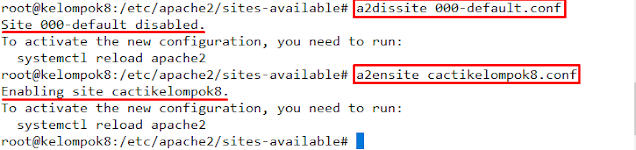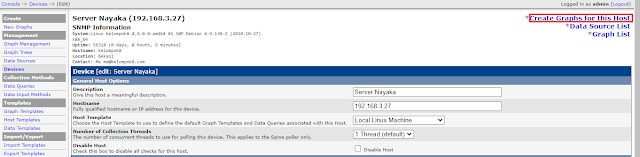Server monitoring adalah sebuah sebuah proses yang bertujuan untuk meninjau dan menganalisis server untuk ketersediaan, operasi, performa, kemanan dan proses terkait operasi lainnya. Sedangkan menurut artikel lainnya, server monitoring merupakan pengumpulan dan analisis data regular untuk memastikan server dapat bekerja secara optimal dan berfungsi sebagaimana mestinya. Data yang dimaksud di sini adalah key performance indicators (KPI), konektivitas jaringan, dan ketersediaan aplikasi.
Cacti adalah satu aplikasi open source, web-base monitoring jaringan dan merupakan solusi pembuatan grafik network yang lengkap yang didesign untuk memanfaatkan kemampuan fungsi RRDTool sebagai peyimpanan data dan pembuatan grafik. Cacti menyediakan pengumpulan data yang cepat, pola grafik advanced, metode perolehan multiple data, dan fitur pengelolaan user. Semuanya dikemas secara intuitif, sebuah interface yang mudah digunakan mudah dipahami untuk local area network yang mempunya ratusan device yang komplek. Dengan menggunakan cacti kita dapat memonitor trafik jaringan lewat pada sebuah server.
Pada bagian depan cacti dapat menangani banyak pengguna, tiap pengguna mempunyai kumpulan grafik sendiri, sehingga bagus digunakan untuk penyedia web (terutama untuk penyedia layanan server pribadi, dan penyedia colokasi) dalam menampilkan static bandwidth untuk pelanggan mereka. Beberapa fitur utama dari cacti :
- Item Grafik yang tidak terbatas
- Tampilan menurun, daftar dan pratinjau grafik
- Manipulasi data grafik
- Pengumpulan grafik
- Otomatisai perangkat dan grafik
- Templat sumber data untuk grafik
- Tempat perangkat untuk grafik
- Manajemen keamanan yang berbasis pengguna dan grup pengguna
Hal yang diperlukan dalam konfigurasi ini :
1. Virtual Machine (VMware)
2. Server debian
3. Jaringan internet
4. Aplikasi PuTTY (remote)
Langkah-Langkah Konfigurasi:
1. Langkah pertama yaitu lakukanlah konfigurasi ip address dengan ip address yang masih satu network atau satu segment dengan ISP agar server dapat terhubung kedalam internet.
2. Sebelumnya saya telah menambahkan repository baru pada server debian ini, jika anda belum menambahkannya diharapkan untuk menambahkannya terlebih dahulu. Untuk mendapatkan script repository klik disini.
3. Selanjutnya lakukanlah update repository sebelum melakukan penginstalan paket yang dibutuhkan dalam melakukan konfigurasi monitoring jaringan dengan menggunakan perintah
apt-get update.
Konfigurasi DNS
4. Sebelum melakukan konfigurasi DNS, install terlebih dahulu paket DNS yaitu bind9 untuk melakukan konfigurasi domaindengan menggunakan perintah apt install bind9. Setelah instal paket DNS selesai, konfigurasikan DNS pada server debian ini. Jika anda belum mengetahui caranya anda dapat mengunjungi situs : klik disini.
5. Selanjutnya tambahkan subdomain cacti pada file domain yang sudah dibuat,disini untuk file domainnya adalah kelompok8. Tambahkan subdomain cacti agar nantinya dapat dibaca menggunakan domain.
6. Jika dirasa konfigurasi DNS sudah benar, maka lakukanlah restart terhadap bind9 dengan menggunakan perintah /etc/init.d/bind9 restart.
7. Setelah melakukan restart bind9, selanjutnya lakukanlah uji coba dengan ping terhadap subdomain cactinya denganperintah ping cacti. kelompok8.com. Pastikan bahwa hasilnya adalah reply yang berarti kita sudah berhasil melakukan konfigurasi DNS untuk cacti.
8. Ujilah konfigurasi DNS dengan menggunakan perintah dig cacti.kelompok7.com. dan
bahwa hasil dari pengujiannya terdapat DNS cacti dan nama serta IP -nya sudah sesuai dengan konfigurasi sebelumnnya.
9. Ujilah juga dengan nslookup yaitu perintahnya adalah nslookpup cacti.kelompok8.com dan dapat dilihat bahwa akan ada ip address yang digunakan untuk dns tersebut.
Konfigurasi Web Server Apache2
10. Sebelum mengonfigurasikan apache, lakukanlah instalasi webserver agar cacti dapat diakses melalui web browser,webserver yang digunakan yaitu apache2. Untuk menginstall apache2 didalamserver dapat menggunakan perintah apt install apache2 lalu ketik y untuk melanjutkan penginstalan apache2.
11. Kemudian, Lakukan konfigurasi pada file apache2.conf dengan menggunakan perintah nano /etc/apache2/apache2.conf. Pada file ini kita tambahkan ServerName Localhost dibawah baris access here dan diatas <Directory />.
12. Selanjutnya, pindahlah ke direktori sites-available dengan menggunakan perintah cd /etc/apache/sites-available/. Lalu copy file 000-default.conf ke file baru untuk melakukan backup terhadap file tersebut dengan menggunakan perintah cp 000-default.conf cactikelompok8.conf dan pastikan bahwa file tersebut sudah benar-benar tersalin.
13. Lalu, edit file yang sebelumnya dicopy dengan menggunakan perintah nano cactikelompok8.conf. Untuk ServerName saya gunakan domain dari cacti yaitu cacti.kelompok8.com dan pada bagian documentroot kita arahkandomainnya kedalam path /usr/share/cacti/site.
14. Kemudian, disable file 000-default.conf dengan perintah a2dissite 000-default.conf. Lalu, aktifkan file yang sebelumnya diedit dengan menggunakan perintah a2ensite cactikelompok8.conf.
15. Setelah itu, lakukan reload terhadap apache2 dengan menggunakan perintah systemctl reload apache2.
Konfigurasi Databade PHP :
16. Langkah selanjutnya yaitu lakukanlah penginstallan database php disini menggunakan mariadb. Install databaseserver mariadb serta clientnya dengan menggunakan perintah apt installmariadb-server mariadb-client lalu ketik y untuk melanjutkan penginstalandatabase tersebut.
17. Kemudian restart paket mysql dengan menggunakan perintah /etc/init.d/mysql restart.
Konfigurasi Cacti :
18. Sebelum melakukan konfigurasi cacti, Install-lah terlebih dahulu paket cacti dengan perintah apt install cacti -y. Perintah - y untuk melanjutkan penginstalan paket cactinya secara otomatis.
19. Selanjutnya pilih web server yang akan digunakan cacti, disini kita pilih apache2
karena web server yang sebelumnya diinstall adalah apache2.
20. Setelah itu, akan muncul pop up untuk melakukan penginstalan paket database yaitu dbconfig common kita pilih yes untuk menginstalnya.
21. Kemudian, Buatlah password untuk web cacti yang nantinya akan digunakan sebagai databaseuser di mysql. Password ini juga digunakan untuk login kedalam web cacti.
22. Setelah itu, Lakukan verifikasi terhadap password yang telah diinput sebelumnya dengan memasukkan password yang sama.
Konfigurasi Protocol SNMP
23. Sebelum melakukan konfigurasi SNMP, Install terlebih dahulu paket snmp dengan menggunakan perintah apt install snmp snmpd -y. Protokol ini digunakan agar pengguna dapat memantau atau mengatur jaringanjarak jauh secara sistematis dalam kontrol terpusat.
24. Setelah itu, Pindahlah ke direktori snmp dengan perintah cd /etc/snmp/ dan Lakukanlah pengeditan pada file snmpd.conf dengan perintah nano snmpd.conf.
25. Pengeditan file dilakukan pada bagian agentAddress dengan merubah ip menggunakan IP address server yaitu 192.168.3.27 beserta portnya yaitu 161.
26. Kemudian untuk access controlnya hilangkan tanda # pada recomunity public dan masukkan network dari server yaitu 192.168.3.0/24 dan tambahkan juga recommunity untuk nayaka.
27. Pada bagian system information, lakukanlah edit pada sysLocation dengan lokasi anda saat ini dan sysContanct dengan sebuah alamai mail. Jika sudah simpan hasil konfigurasi yang sudah dilakukan pada file snmpd.conf.
28. Setelah itu, Lakukan restart paket snmp dengan perintah /etc/init.d/snmpd restart.
30. Lakukan verifikasi apakah snmp sudah sesuai dengan menggunakan perintah snmpwalk -v 1 -c nayaka 192.168.3.27 dan dapat dilihat bahwa informasinya sudah benar dan sesuai dengan konfigurasi sebelumnya.
Verifikasi konfigurasi monitoring menggunakan cacti :
31. Arahkan DNS client pada interface jaringan isp kedalam ip server agar nantinya client tersebut dapat mengakses cacti dengan domain pada web brower.
32. Selanjutnya access cacti menggunakan webserver dengan mengetikkan url domain cacti yang digunakan yaitu http://cacti.kelompok8.com dan nantinya akan muncul tampilan seperti pada gambar dibawah ini. Lalu, masukkan user default admin dengan password server.
33. Jika sudah authentikasi atau login sudah berhasil, create device yang ada pada satu network untuk dimonitoring dengan klik create device.
34. Setelah itu, akan muncul halaman seperti gambar dibawa ini. Klik add di pojok sebelah kanan atas untuk menambahkan device baru.
35. Selanjutnya masukkan data-data yang sudah sesuai dengan server yang digunakan. Description merupakan nama dari device yang akan dibuat. Lalu, pada bagian hostname masukan IP address dari server cacti. Host template gunakan local linux machine karena saya menggunakan VM debian. Lalu, untuk downed device detection gunakan SNMP uptime. Untuk bagian SNMP version gunakan version 1 saja dan untuk SNMP community gunakan public karena sebelumnya saya menggunakan SNMP versi 1. Jika konfigurasi sudah selesai, klik create untuk membuat device.
36. Lalu, Checklist graph yang akan dimonitoring dan klik create.
37. Untuk warna bisa dirubah bebas sesuai dengan keinginan anda , jika sudah memilih warna klik create.
38. Beranjak kembali ke bagian device yang sebelumnya ditambahkan, kemduain tambahkan SNMP - Interface statistic untuk data query. Lalu, klik add untuk menambahkan interface tersebut.
39. Pastikan bahwa data query yang baru saja ditambahkan berhasil diinstall semua item didalamnya.
40. Setelah itu, Kemudian klik pada bagian create graph for the host untuk membuat graph pada host ini.
41. Kemudian, beri checklist data query agar ditambahkan kedalam graph monitoring server nya. Lalu, klik create.
42. Selanjutnya tambahkan graph trees dengan cara klik Graph Trees dan klik add untuk menambahkan graph trees baru.
43. Kemudian, buat nama untuk melihat graphs monitoring device yang sudah di daftarkan. Saya menggunakan nama Jika sudah klik Create.
44. Jika sudah membuat graph trees, klik save untuk menyimpan graph trees yang sebelumnya telah di buat. Untuk melihat grafiknya disini kita klik pada menu graphs.
44. Untuk melihat tampilan graphs klik pada bagian pojok kanan atas gambar statistik.
46. Jika graph berhasil di buat, maka tampilannya akan seperti gambar dibawah ini dan ada beberapa komponen yang dimonitoring pada web cacti ini.
- Sekian dan Terima Kasih -